win10 cmd提示不是内部或外部命令怎么办 三种方法修复错误提示
win10 命令提示符不是内部或外部命令的解决方法!最近使用win10系统的用户反应在win10系统中打开命令提示符运行命令的时候遇到了“****不是内部或外部命令”的错误提示,无法正常运行命令,针对这一问题不少用户都非常的头疼。那么遇到“****不是内部或外部命令”的错误提示怎么解决呢?下面就让生活专家给大家分享下不是内部或外部命令的解决方法步骤吧!
不是内部或外部命令介绍
批处理中的bai“内部命令”是指包含在ducmd.exe中的命令,就是cmd.exe这个批处理解释器zhi内部包含dao的命令。
而“外部命令”就是指不包含在cmd.exe中的命令,这种命令的特点一般就是在c:\windows\system32文件夹中有对应名字的.exe、或.com可执行文件(例如:ipconfig.exe、findstr.exe)。
如果你在运行一个命令的时候,系统给出提示“** 不是内部或外部命令,也不是可运行的程序或批处理文件”,出现这种情况
1.一般是因为c:\windows\system32文件夹下缺少对应的exe或com文件,去网上下载一个,放在c:\windows\system32文件夹下即可让命令正确执行。(例如:'ipconfig' 不是内部或外部命令,也不是可运行的程序或批处理文件。——解决:下载一个ipconfig.exe放在c:\windows\system32,再次使用该命令就可以正常运行)
2.特殊原因:系统环境变量被修改了。
恢复办法如下: 我的电脑--属性--高级--环境变量--系统变量 将名为“path”的变量值,双击修改为: %SystemRoot%\system32;%SystemRoot%;%SystemRoot%\System32\Wbem 重启电脑后生效。
win10 命令提示符mode不是内部或外部命令的解决方法教程:
1、修改一下环境变量里的path在前面加上%SystemRoot%\system32;%SystemRoot%;%SystemRoot%\System32\Wbem,记得最好加在前面。
2、在此电脑上单击右键,选择【属性】;
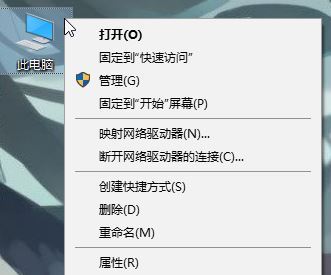
3、点击【高级系统设置】;
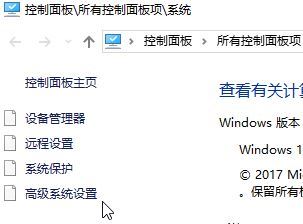
4、参考winwin7下面的截图,点击红圈的【环境变量】;
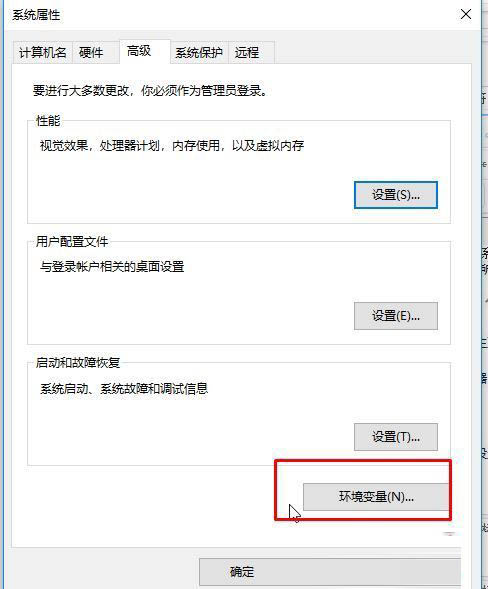
5、双击打开 系统变量下的【Path】;‘
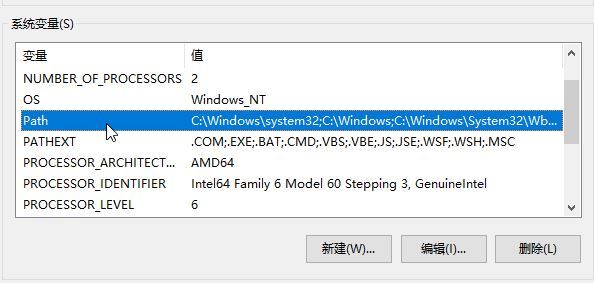
5、分别添加:%SystemRoot%\system32;%SystemRoot%;%SystemRoot%\System32\Wbem 变量,如图:
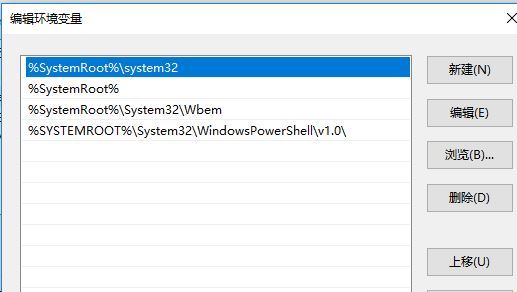
设置完成后即可解决mode不是内部或外部命令的问题了.
方法二:
用cmd调用某一命令的时候,经常会出现“xxx不是内部或外部命令,也不是可运行的程序或批处理文件”,怎么处理这个问题呢?
看看命令有没有拼错
看看计算机里有这个程序不
看看path路径对不对
如果前两点都没错,那么出现这个提示就是因为第3点,path变量没有设置正确,默认路径里没有该程序,在没有给出程序的绝对路径的情况下,操作系统不知道去哪儿找程序,就会提示这个问题。
附:设置path路径方法
1.同时按WIN+R键,打开“运行”对话框,输入sysdm.cpl,按回车键打开“系统属性”
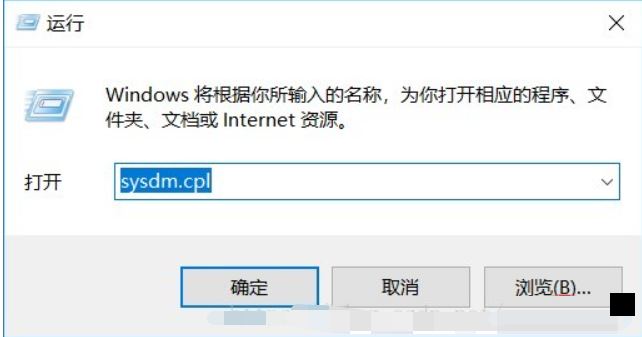
2.高级—>环境变量
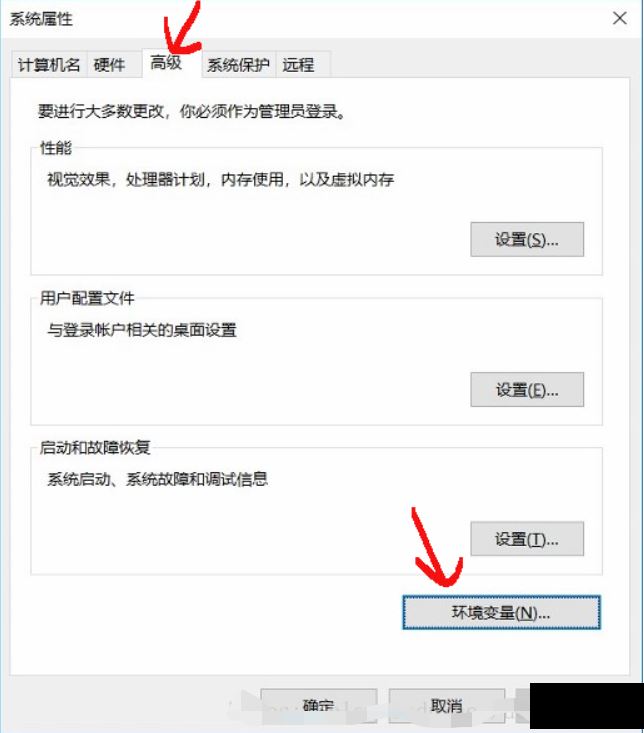
3.系统变量—>path,打开path变量,添加所需路径。
方法三:telnet不是内部或外部命令
打开Windows10操作系统后,直接双击桌面上的【控制面板】,如下图所示。
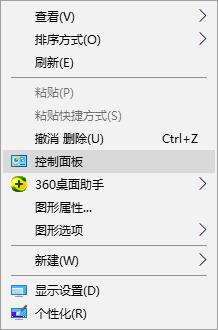
在打开的win10控制面板里直接点击【卸载程序】,如下图所示。
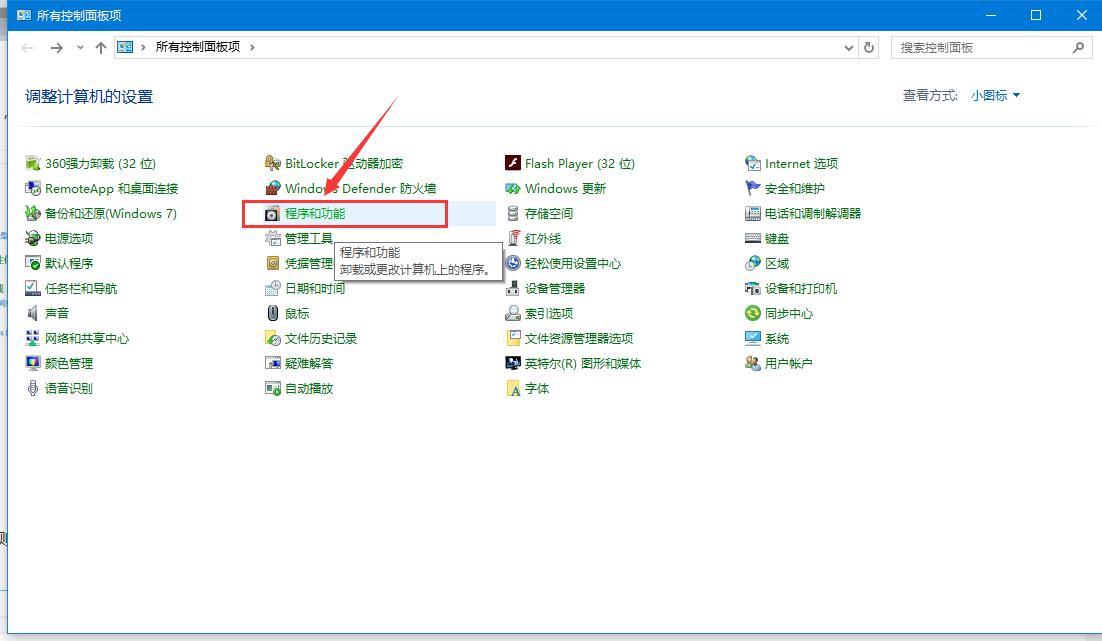
在打开的win10的卸载程序界面里,直接点击左侧的【启用或关闭Windows功能】,如下图所示。
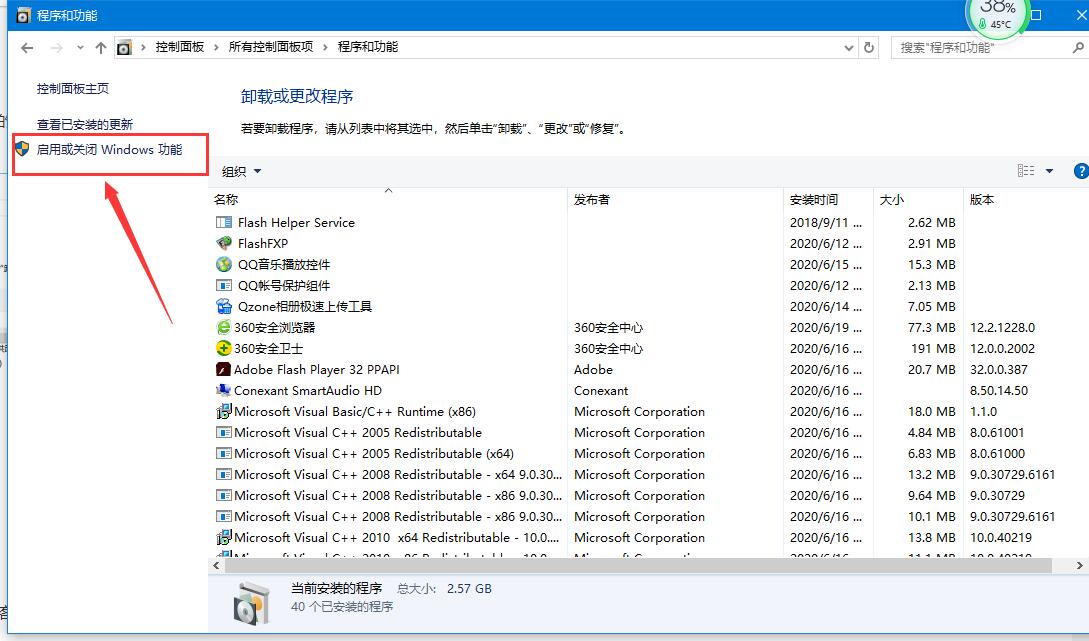
在打开的Windows功能对话框里,可以看到Telnet客户端没有被启用,如下图所示。
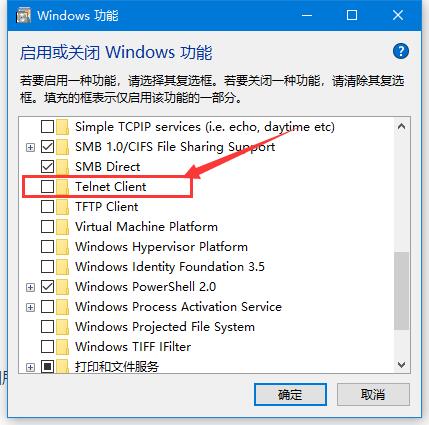
将对护理的【Telnet客户端】勾选中,然后点击下面的【确认】,如下图所示。
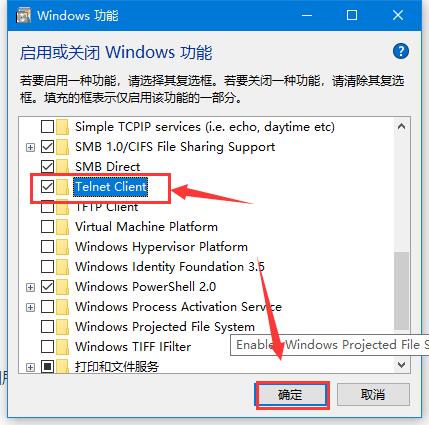
添加成功后,系统提示Windows已经完成请求的更改,如下图所示。
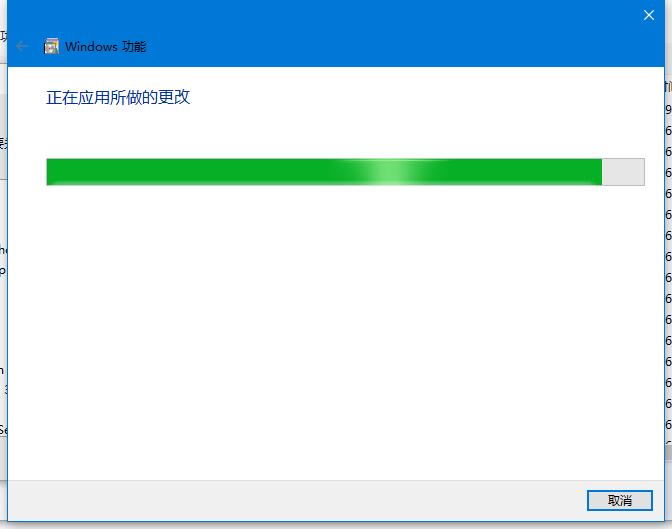
此时在打开cmd对话框输入telnet,就可以看到telnet可以使用了,如下图所示。
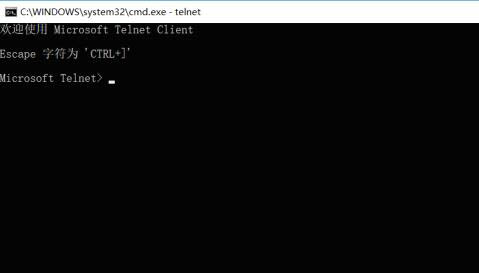
以上就是生活专家给大家分享的win10命令提示符“不是内部或外部命令”的解决方法了,一共给大家分享了3种解决方法,希望能帮助到大家。
